Öğretici: Azure Red Hat OpenShift 4 kümesine bağlanma
Bu öğreticinin üçüncü bölümünde OpenShift web konsolu aracılığıyla OpenShift 4 çalıştıran bir Azure Red Hat OpenShift kümesine kubeadmin kullanıcısı olarak bağlanacaksınız. Aşağıdakileri nasıl yapacağınızı öğrenirsiniz:
- Kümeniz için kimlik bilgilerini alma
kubeadmin - OpenShift CLI'yi yükleme
- OpenShift CLI kullanarak Azure Red Hat OpenShift kümesine bağlanma
Başlamadan önce
Önceki öğreticilerde bir Azure Red Hat OpenShift kümesi oluşturulmuştur. Bu adımları tamamlamadıysanız ve takip etmek istiyorsanız Öğretici 1 - Azure Red Hat OpenShift 4 Kümesi Oluşturma ile başlayın.
CLI'yi yerel olarak yükleyip kullanmayı seçerseniz, bu öğretici için Azure CLI 2.6.0 veya sonraki bir sürümünü kullanmanız gerekir. Sürümü bulmak için az --version komutunu çalıştırın. Yüklemeniz veya yükseltmeniz gerekirse, bkz. Azure CLI yükleme.
Kümeye bağlanma
Kullanıcıyı kullanarak kümede kubeadmin oturum açabilirsiniz. Kullanıcının parolasını bulmak için kubeadmin aşağıdaki komutu çalıştırın.
az aro list-credentials \
--name $CLUSTER \
--resource-group $RESOURCEGROUP
Aşağıdaki örnek çıktı, içinde parolanın ne olacağını kubeadminPasswordgösterir.
{
"kubeadminPassword": "<generated password>",
"kubeadminUsername": "kubeadmin"
}
Aşağıdaki komutu çalıştırarak küme konsolu URL'sini bulabilirsiniz. Bu url şuna benzer https://console-openshift-console.apps.<random>.<region>.aroapp.io/olacaktır: .
az aro show \
--name $CLUSTER \
--resource-group $RESOURCEGROUP \
--query "consoleProfile.url" -o tsv
Bir tarayıcıda konsol URL'sini kubeadmin başlatın ve kimlik bilgilerini kullanarak oturum açın.
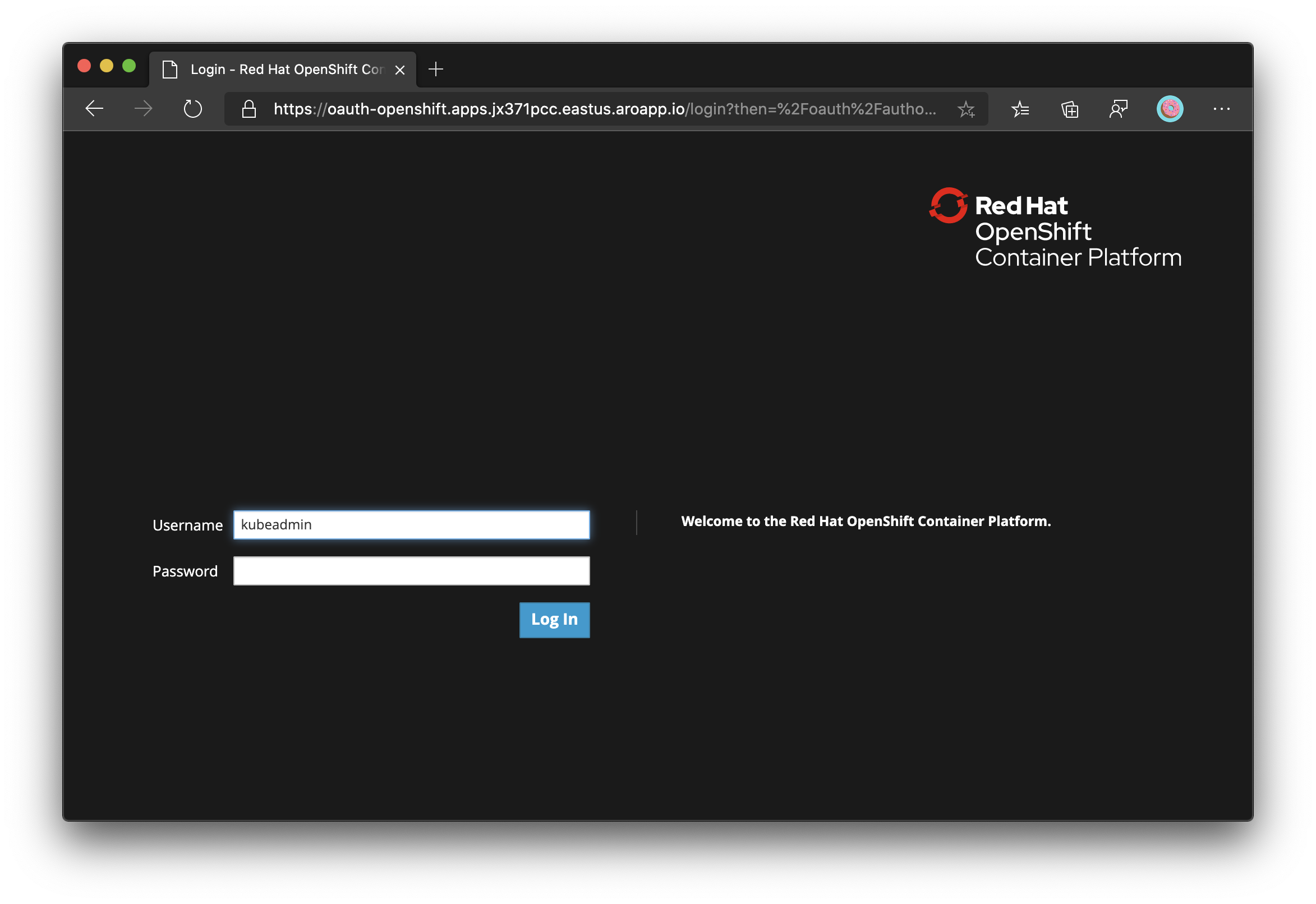
OpenShift CLI'yi yükleme
OpenShift Web Konsolu'nda oturum açtıktan sonra sağ üstteki ? simgesine ve ardından Komut Satırı Araçları'na tıklayın. Makinenize uygun sürümü indirin.
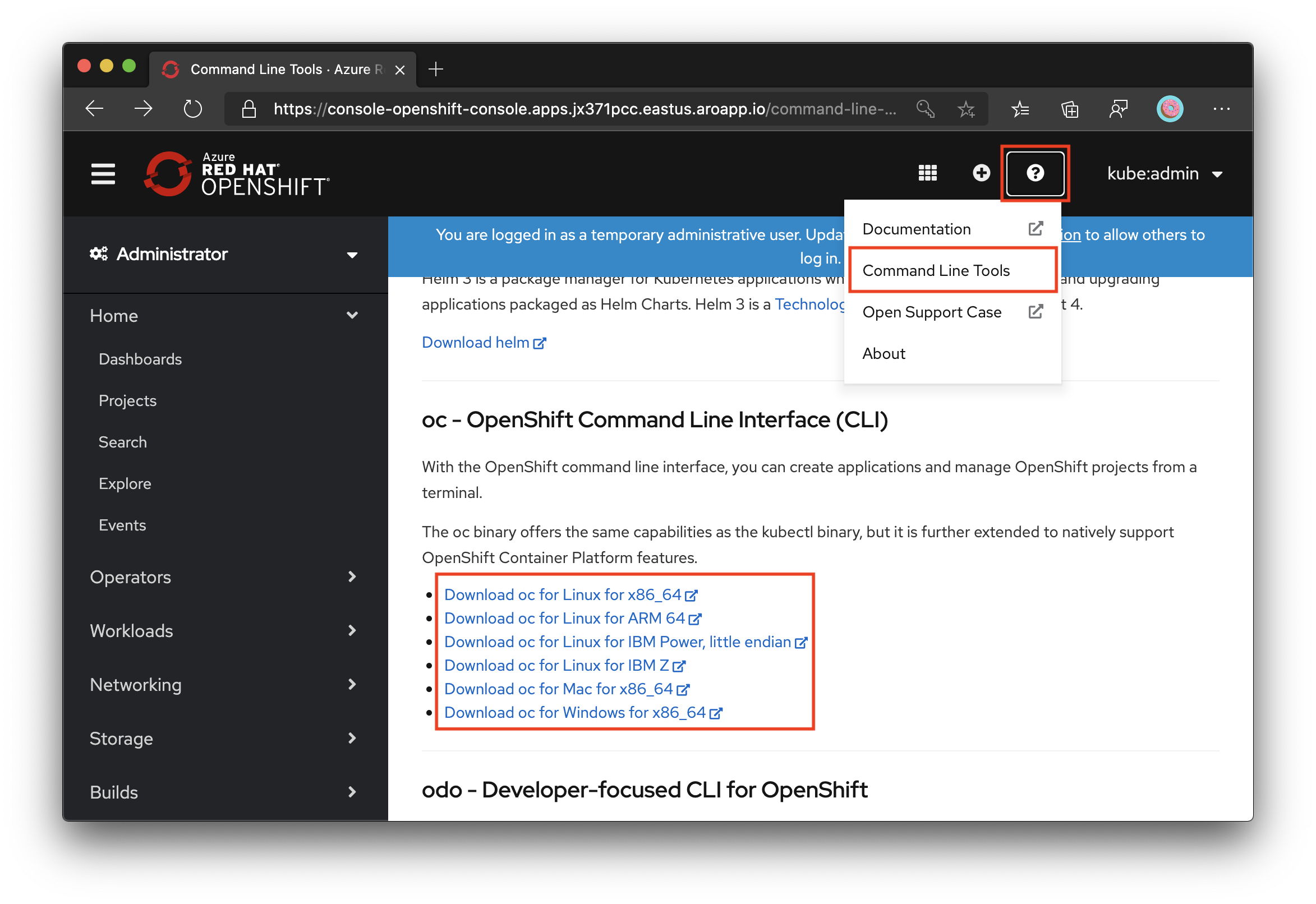
Ayrıca makinenize uygun olan en son CLI sürümünü de indirebilirsiniz.
Komutları Azure Cloud Shell çalıştırıyorsanız linux için en son OpenShift 4 CLI'yi indirin.
cd ~
wget https://mirror.openshift.com/pub/openshift-v4/clients/ocp/latest/openshift-client-linux.tar.gz
mkdir openshift
tar -zxvf openshift-client-linux.tar.gz -C openshift
echo 'export PATH=$PATH:~/openshift' >> ~/.bashrc && source ~/.bashrc
OpenShift CLI kullanarak bağlanma
API sunucusunun adresini alın.
apiServer=$(az aro show -g $RESOURCEGROUP -n $CLUSTER --query apiserverProfile.url -o tsv)
Aşağıdaki komutu kullanarak OpenShift kümesinin API sunucusunda oturum açın. kubeadmin parolasını> az önce aldığınız parolayla değiştirin.<
oc login $apiServer -u kubeadmin -p <kubeadmin password>
Sonraki adımlar
Öğreticinin bu bölümünde, şunların nasıl yapıldığını öğrendiniz:
- Kümeniz için kimlik bilgilerini alma
kubeadmin - OpenShift CLI'yi yükleme
- OpenShift CLI kullanarak Azure Red Hat OpenShift kümesine bağlanma
Sonraki öğreticiye ilerleyin: